Как исправить и восстановить отсутствующие вкладки листа Microsoft Excel
Если вы посмотрите на свой рабочий лист Microsoft Excel, на котором не отображаются все вкладки, это заставит вас съежиться. «Куда делись все вкладки моего рабочего листа?» Кажется необычным, что вкладки листа Microsoft Excel не отображаются в нижней части книги. Оказывается, он просто полностью исчез. Но есть разные причины, по которым проблема возникает и у многих пользователей.
К счастью, есть способы вернуть вкладки и вернуть их в нормальное положение. Ознакомьтесь с приведенными ниже методами, чтобы узнать, как найти утерянные вкладки файлов электронной таблицы Microsoft Excel на ПК с Windows 10/11 или Mac.
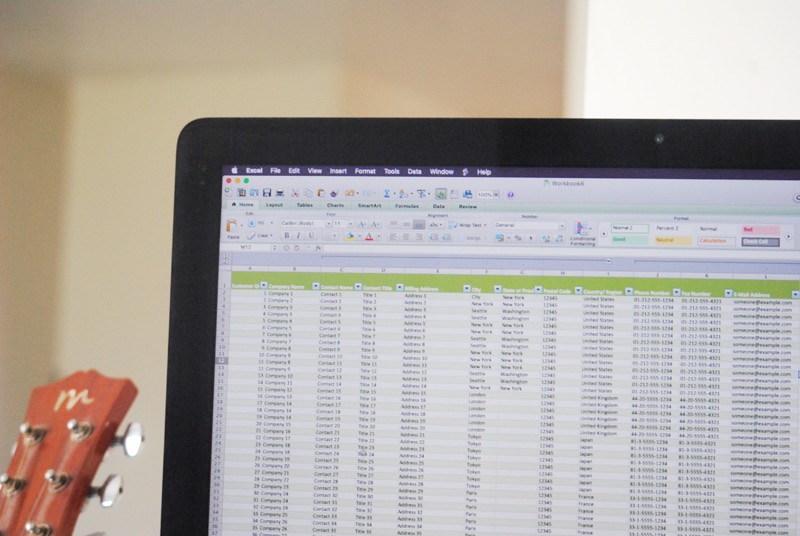 Фотография предоставлена: Windows Dispatch.
Фотография предоставлена: Windows Dispatch.
ПРЕДЛОЖЕНИЯ НА СЕГОДНЯ: ознакомьтесь с этими ограниченными по времени предложениями для ноутбуков с Windows на сайте Амазонка & Walmart!
Программы для Windows, мобильные приложения, игры - ВСЁ БЕСПЛАТНО, в нашем закрытом телеграмм канале - Подписывайтесь:)
Как восстановить и исправить вкладки листа Microsoft Excel, исчезнувшие или не отображающие проблему
Иногда из-за некоторых настроек вкладки скрываются на ваших листах MS Excel. В других случаях размер экрана окна также может способствовать возникновению ошибки, поскольку некоторые вкладки листа остаются скрытыми.
Вы можете попробовать использовать каждый из приведенных ниже методов, чтобы узнать, как исправить и восстановить отсутствующие вкладки на листе Microsoft Excel.
Метод №1 – проверьте размер окна Microsoft Excel
Возможно, вы открываете несколько окон в Excel, которые могли заблокировать вкладки на текущем листе. Постарайтесь расположить окна на экране монитора компьютера так, чтобы они не перекрывали друг друга.
Метод № 2 – Включите параметр Показать вкладки листа
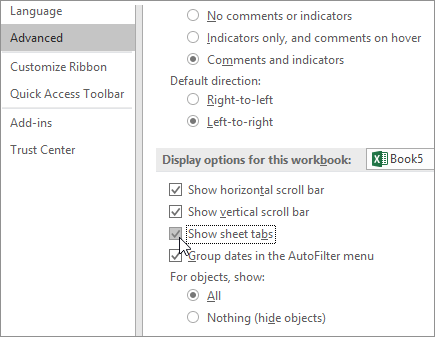
- Щелкните параметр Файл в строке меню.
- Выберите Параметры.
- Перейдите в Advanced.
- Перейдите к параметрам отображения для этой книги.
- Выберите Показать вкладки листа.
- Щелкните ОК.
- Щелкните Сохранить.
Метод № 3 – Показать вкладки в MS Excel
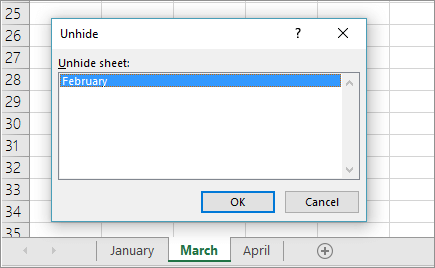
Если на вашем листе есть видимые вкладки, вы можете попробовать этот метод.
- Щелкните правой кнопкой мыши любые видимые вкладки на листе Microsoft Excel.
- Выберите Показать.
- Теперь выберите рабочий лист, который вы хотите сделать видимым.
- Щелкните ОК.
Метод №4 – Перетащите полосу прокрутки, чтобы открыть вкладки
- Перейдите в нижний левый угол вашего рабочего листа.
- Наведите курсор на трехточечный значок.
- Отрегулируйте его, пока не увидите двунаправленную стрелку.
- Щелкните стрелку и перетащите ее вправо, пока не увидите отсутствующие вкладки.
Метод # 5 – расположите окна рабочего листа плиткой
- Щелкните параметр «Просмотр» в строке меню.
- Выберите Упорядочить все.
- Щелкните Плитка.
- Установите флажок рядом с Windows в активной книге.
- Щелкните ОК.
Что еще вы можете предложить, чтобы решить проблему Microsoft Excel со скрытыми или отсутствующими вкладками рабочего листа? Мы хотели бы узнать больше решений, которые помогут другим пользователям. Вы можете написать свои ответы в разделе комментариев ниже.
Программы для Windows, мобильные приложения, игры - ВСЁ БЕСПЛАТНО, в нашем закрытом телеграмм канале - Подписывайтесь:)